[Android 模擬器] Genymotion v3.2.1 超強100%完全模擬,在電腦中也能玩 Android 遊戲、App
2020/8/16 更新:軟體版本更新至 v3.2.1 最新版(更新細節)。
2016/10/22 更新:軟體版本更新至 v2.8.0 最新版,支援 Android 7.0 新版系統與 Google Nexus 5X, 6P, Nexus 9 等虛擬裝置。另外,因為 v2.0.0 之後的版本少了一些 Google 的東西,不想升級的也可以直接「下載v1.3.0 舊版程式」來用。
很久之前曾經介紹過 BlueStacks 這個很有名的 Android 模擬器,不過後來的發展其實讓人覺得有點不好玩。如果你希望能在電腦中自由測試、試用各種 Android 遊戲、軟體或應用程式,尤其是自己開發的 App,可以試試看另外這個 Genymotion 專業級 Android 模擬器。
跟 BlueStacks 不同的是,,
在 Genymotion 軟體中可自由新增、設定多組不同的 Android 系統來跑,包括一些常見的 Galaxy Nexus, Nexus 7, Galaxy S4, HTC One, Xeperia Z…等智慧型手機與平板電腦等裝置的運行環境都可模擬出來。除此之外,還可登入 Google 帳號,連上 Google Play 來下載安裝遊戲、App 或購買電子書..等。
▇ 軟體小檔案 ▇ (錯誤、版本更新回報)
- 軟體名稱:Genymotion
- 軟體版本:3.2.1
- 軟體語言:英文(裝好的 Android 可以選擇繁體中文界面)
- 軟體性質:免費軟體
- 檔案大小:35.6 MB(不含 VirtualBox)、243 MB
- 系統支援:Windows、Mac、Ubuntu、Debian(支援 32/64 位元)
- 官方網站:http://www.genymotion.com/
- 軟體下載:按這裡
注意!Genymotion 在執行時需搭配另外一套虛擬電腦軟體 VirtualBox 來跑,Genymotion 網站上有提供包含 VirtualBox 的完整安裝包,如果你的電腦已經安裝過 VirtualBox,則可以下載另外一個不包含 VirtualBox 的版本。
下載 VirtualBox 虛擬電腦:按這裡。
巴哈上的相關討論:目前 2.0.0 版後因正式營利,所以 2.0.0 版後的 ova 內不包括有版權的 gaaps 及 ARM library,必需等官方談妥授權後才會再度加入。雖然 2.0.1 版可以延用 1.3.0 版含有 gaaps 及 ARM library 的 ova 除非有用到新版的功能,不然為了避免產生不必要的問題,在此還是建議使用 1.3.0 版。
使用方法:
第1步 在下載安裝 Genymotion 軟體之前,必須先到 Genymotion 網站註冊一個帳號並透過 Email 啟用帳號。日後在安裝完、開始使用 Genymotion 軟體時,必須使用這個帳號登入才能使用軟體。
開啟 Genymotion 網站,按一下「SIGN UP」按鈕註冊自己的帳號。
第2步 在「Sign up」欄位輸入帳號、Email 與 密碼後,按「SIGN UP」按鈕註冊,接著去收信並啟用你的帳號。
第3步 將 Genymotion 安裝檔下載回來、安裝好並開啟主程式,一開始會要我們新增一個「virtual devices」,請按「Yes」建立新的 Android 虛擬機。
在 Genymotion 虛擬平台中可以新增很多個不同的 Android 虛擬機,讓我們依照需求在不同版本的系統與環境中測試軟體或功能。
第4步 接著請使用剛剛註冊的帳號、密碼登入。
第5步 從清單中挑選你要新增的虛擬硬體裝置與 Android 版本,選好之後按「Add」。
,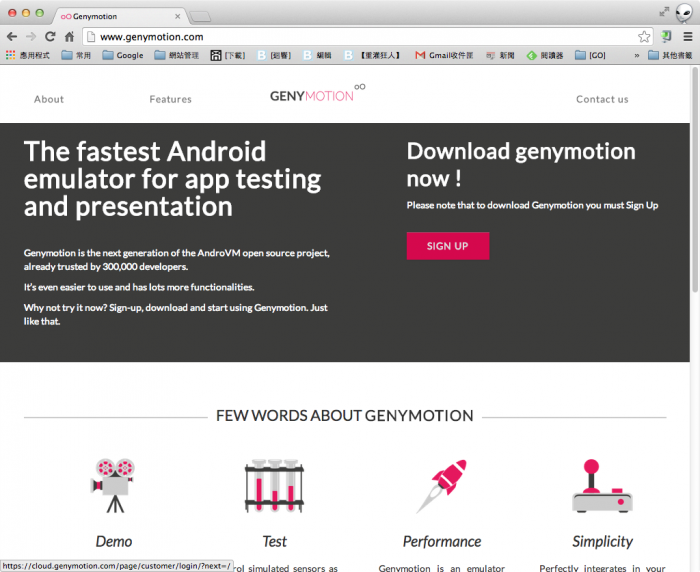
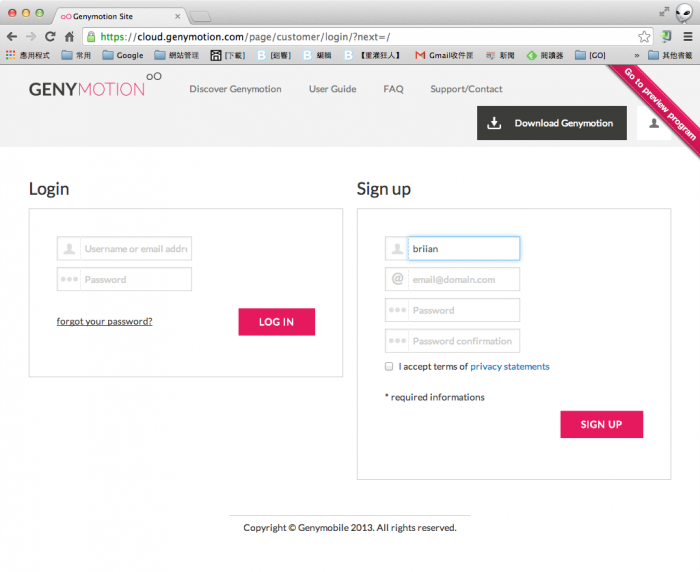
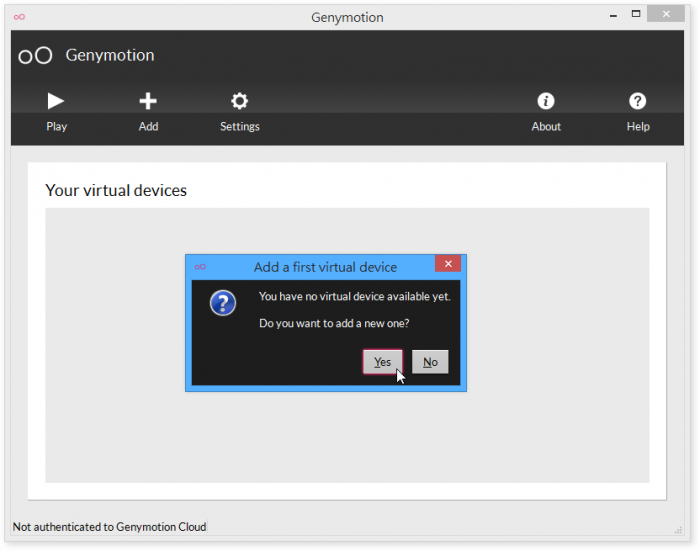
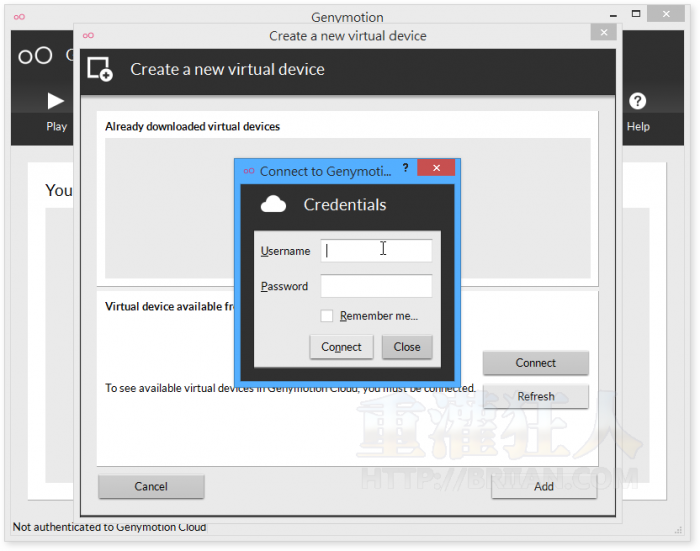
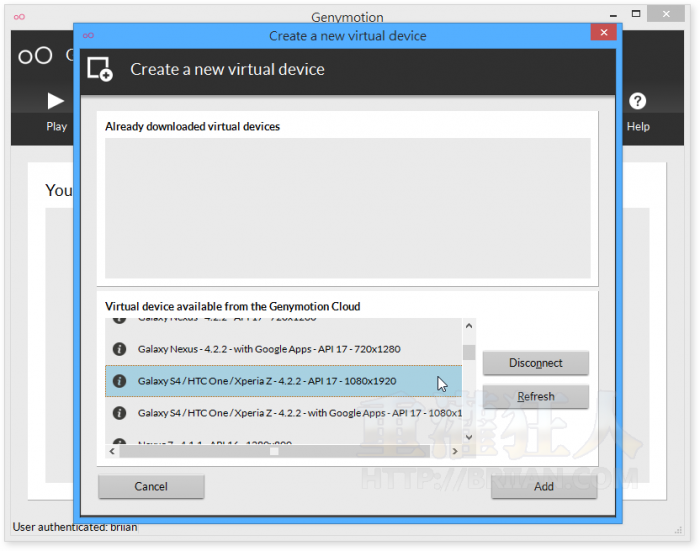
 翻頁閱讀 »
翻頁閱讀 »
Just 60 minutes for free.
感謝上傳…下載試試看好不好玩
請問怎麼下載後安裝畫面都跟介紹不一樣呢?
好複雜的樣子!!
网易家居
不會划船嫌溪窄
不會游泳嫌老二太大
只能試用30天?
simcity buildit cannot play,
i want to cry
爛透了 安裝玩 裡面連PLAY商店都沒有 網頁版的還不支援
是還蠻爛的
不會用不要說人家爛
請問該怎麼把genymotion的數據從電腦裡清空?像電腦完全沒安裝過genymotion一樣….
已經解除安裝在重安裝N次,上次的數據都依舊在…
原因是我不知道亂搞到什麼,開啟虛擬裝置就是白畫面不能玩
新版好難用,載入超久的,今天剛裝固態硬碟,怎會跑不動,大大解救一下呀,吶喊)))
選擇哪一隻手機的那邊沒有我要的怎麼辦…三星J7
那跟BlueStacks哪個比較好??
unable to start the virtual device
virtualbox cannot start the virtual device
to finf out the cause of the problem,start the virtual deivce from virtualbox
for more information,check the log files
我出現這樣子請問如何處理 他說
無法啟動虛擬設備
VirtualBox的不能啟動虛擬設備
找出問題的原因,從開始的VirtualBox虛擬設備
有關更多信息,請查看日誌文件
能不能介紹不用VM當基礎的android模擬器,因為舊安裝的VM會被強迫更新(我想保留舊版VM),更新完還不能使用,Genymotion我已測試安裝過,必須有google play mode刷機(否則不能用google play),免費版的限制一大堆,根本無法使用,還只有wifi模組可用。不像bluestalks直接安裝、直接網路使用,不需VM、wifi,還內建Google play(但是bluestalks太吃電腦資源、一堆廣告、免費版強迫安裝軟體)。
難道現在只剩大陸版的android模擬器可用嗎?(一堆廣告、有高風險被盜用信用卡資訊?)
你大概沒搞清楚, 其實Bluestack也是從Qemu/VirtualBox改來的. 內部也是VM為基礎的
bluestalks只是模擬半套的啦,給普通玩家用的